WatchOS 9: วิธีใช้ Compass Backtrack และ Waypoints บน Apple Watch
เบ็ดเตล็ด / / April 05, 2023
Apple นำเสนอใหม่อย่างต่อเนื่อง คุณสมบัติของ Apple Watch เพื่อให้ชีวิตของคุณง่ายขึ้น ไม่ว่าจะเป็นการแจ้งเตือนอัตราการเต้นของหัวใจที่ไม่สม่ำเสมอ หรือ AssistiveTouch สำหรับผู้ใช้ที่ไม่สามารถใช้งานหน้าจอได้ ด้วย watchOS 9 Apple ได้เพิ่มคุณสมบัติใหม่ 2 อย่างให้กับแอพ Compass บน Apple Watch นั่นคือ Waypoints และ Backtrack

Waypoints ช่วยให้คุณทำเครื่องหมายจุดที่น่าสนใจที่คุณต้องการไป ในขณะที่ Backtrack ช่วยให้คุณหาทางกลับได้หากคุณหลงทาง คุณลักษณะทั้งสองนี้มีประโยชน์หากคุณอยู่ระหว่างการเดินทางหรือในสถานที่ที่ไม่รู้จักซึ่งไม่มีสัญญาณโทรศัพท์ หากคุณคิดว่าน่าสนใจ นี่คือวิธีที่คุณสามารถเปิดใช้งาน Waypoints และ Backtrack บน Apple Watch ของคุณ
คุณสมบัติ Backtrack และ Waypoints ใน watchOS 9 คืออะไร
สมมติว่าคุณกำลังออกเดินทางบนเส้นทางไม่ว่าจะในภูเขาหรือในป่า คุณอาจไม่ทราบเส้นทางที่แน่นอนที่คุณจะไป เนื่องจากเป็นการยากที่จะเข้าถึงเครือข่ายในธรรมชาติ ด้วยเหตุนี้ คุณอาจพบว่าเป็นการยากที่จะกลับไปยังจุดที่คุณเริ่มต้นจากมา นี่คือที่มาของ Backtrack

Backtrack ใช้แอพ Compass บน Apple Watch เพื่อติดตามเส้นทางของคุณ เมื่อถึงเวลากลับ Apple Watch จะแนะนำคุณตลอดเส้นทางเดียวกับที่คุณมา เป็นเครื่องช่วยชีวิตในสถานการณ์ที่ไม่มีระบบนำทาง GPS
ฟีเจอร์ Waypoints ก็คล้ายกัน แต่แทนที่จะติดตามเส้นทางของคุณ มันจะแนะนำคุณไปยังจุดใกล้เคียงที่คุณอาจทำเครื่องหมายว่าเป็นจุดสนใจ
Apple Watch รุ่นที่เข้ากันได้กับ Backtrack และ Waypoints
แม้ว่า Backtrack และ Waypoints จะเป็นคุณสมบัติของ watchOS 9 แต่ก็เข้ากันไม่ได้กับ Apple Watch ทุกเรือนที่ใช้ซอฟต์แวร์ล่าสุด นี่คือเวอร์ชันที่เข้ากันได้ทั้งหมด –
- แอปเปิล วอตช์ ซีรีส์ 6
- Apple Watch SE (รุ่นที่ 1 และ 2)
- แอปเปิล วอตช์ ซีรีส์ 7
- แอปเปิล วอตช์ ซีรีส์ 8
- แอปเปิล วอตช์ อัลตร้า
วิธีใช้ Backtrack บน Apple Watch เพื่อติดตามขั้นตอนของคุณ
Backtrack ได้รับการแนะนำให้เป็นส่วนหนึ่งของแอพ Compass บน Apple Watch ซึ่งติดตั้งมาตามค่าเริ่มต้น นี่คือวิธีใช้ Backtrack และ Waypoints บน Apple Watch ของคุณ
วิธีเปิดใช้งานและใช้ Backtrack
ทำตามขั้นตอนเหล่านี้ก่อนที่คุณจะเริ่มการเดินทางหรือออกเดินทางในเส้นทางของคุณเพื่อเปิดใช้งานคุณสมบัติ Backtrack บน Apple Watch
ขั้นตอนที่ 1: เปิดแอพเข็มทิศบน Apple Watch ของคุณ

ขั้นตอนที่ 2: แตะที่ไอคอน Backtrack ที่มุมล่างขวา

ขั้นตอนที่ 3: เลือกปุ่มเริ่ม
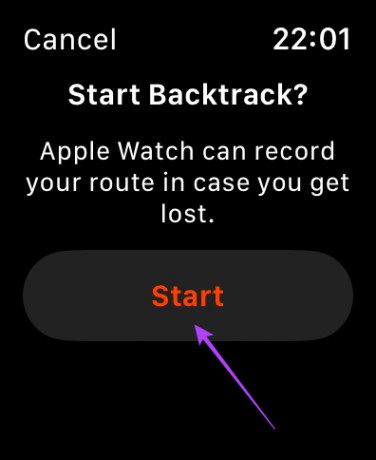
แอปเข็มทิศจะติดตามเส้นทางของคุณทันที เมื่อถึงเวลากลับไปสู่จุดเริ่มต้น นี่คือสิ่งที่คุณต้องทำ
ขั้นตอนที่ 4: แตะที่ปุ่มหยุดชั่วคราวที่มุมล่างขวา

ขั้นตอนที่ 5: เลือกตัวเลือกย้อนรอยขั้นตอน

คุณจะเห็นลูกศรเล็กๆ ในเข็มทิศชี้ไปในทิศทางที่ต้องการ เดินตามทิศทางที่ชี้ไป แล้วคุณจะกลับไปยังจุดที่คุณเริ่มต้น

วิธีเริ่มย้อนรอยจาก Apple Watch Face
หรือคุณสามารถเริ่ม Backtrack ได้โดยตรงจากหน้าปัดนาฬิกาบน Apple Watch ของคุณ นี่คือวิธีการ
ขั้นตอนที่ 1: บนหน้าปัดนาฬิกา ให้กดปุ่มด้านข้างของ Apple Watch ของคุณค้างไว้
ขั้นตอนที่ 2: ลากแถบเลื่อน Compass Backrack ไปทางขวาเพื่อเปิดใช้งาน

สิ่งนี้จะเปิดใช้งาน Backtrack และติดตามเส้นทางของคุณโดยอัตโนมัติ
บันทึก: หากคุณมี Apple Watch Ultra คุณสามารถกำหนดปุ่มการทำงานเพื่อเรียกใช้ Compass Backtrack หรือ Waypoints ขึ้นอยู่กับว่าคุณใช้ปุ่มใดบ่อยกว่ากัน
วิธีใช้ Compass Waypoints บน Apple Watch ของคุณ
การตั้งค่าจุดอ้างอิงมีประโยชน์อย่างยิ่งเมื่อคุณต้องการให้ Apple Watch จดจำจุดใดจุดหนึ่ง จุดนั้นอาจเป็นรถที่จอดอยู่ของคุณหรือสถานที่ที่คุณอาจสนใจในขณะที่คุณกำลังปีนเขาและคุณอยากกลับมาอีก
สร้าง Waypoints ผ่าน Compass App
ขั้นตอนที่ 1: เปิดแอพเข็มทิศบน Apple Watch ของคุณ

ขั้นตอนที่ 2: เมื่อคุณไปถึงจุดที่ต้องการเพิ่มเป็นเวย์พอยต์แล้ว ให้แตะที่ไอคอนเวย์พอยต์ อยู่ที่มุมล่างซ้าย

ขั้นตอนที่ 3: ที่นี่ คุณสามารถตั้งค่าป้ายกำกับแบบกำหนดเองสำหรับเวย์พอยต์ของคุณพร้อมกับความสามารถในการกำหนดสีและสัญลักษณ์ คุณยังสามารถดูพิกัดของจุดที่คุณกำหนดเป็นจุดอ้างอิงได้



ขั้นตอนที่ 4: แตะที่เสร็จสิ้นเมื่อตั้งค่าพารามิเตอร์ทั้งหมดแล้ว

แค่นั้นแหละ! คุณเพิ่มจุดอ้างอิงสำเร็จแล้ว คุณสามารถตั้งค่าจุดอ้างอิงได้หลายจุดโดยใช้กระบวนการเดียวกัน และ Apple Watch ของคุณจะจดจำจุดอ้างอิงทั้งหมด
ไปที่จุดอ้างอิงที่เพิ่มบน Apple Watch
เมื่อคุณต้องการนำทางไปยังจุดอ้างอิง นี่คือสิ่งที่คุณต้องทำ
ขั้นตอนที่ 1: แตะที่ Waypoint ในแอพ Compass บน Apple Watch มันถูกแทนด้วยจุดที่มีสีที่คุณเลือก

ขั้นตอนที่ 2: จากนั้นเลือกปุ่ม เลือก

ขั้นตอนที่ 3: ตอนนี้ ไปตามลูกศรที่แสดงบนหน้าจอจนกว่าคุณจะมาถึงจุดอ้างอิง

บันทึก: หากต้องการแก้ไข Waypoint ให้แตะที่ไอคอนดินสอที่ด้านล่างขวา นอกจากนี้ แตะที่ด้านล่างของหน้าจอเพื่อเปิดแผนที่สำหรับพิกัดที่แน่นอน
เพิ่ม Compass Waypoints Complication ให้กับ Apple Watch Face
หรือคุณสามารถใช้ Waypoints ได้โดยตรงจากหน้าปัดนาฬิกาเพื่อให้เข้าถึงได้ง่ายขึ้น นี่คือวิธีการ
ขั้นตอนที่ 1: ตั้งหน้าปัดที่รองรับภาวะแทรกซ้อน

ขั้นตอนที่ 2: แตะที่หน้าปัดนาฬิกาค้างไว้ เลือกแก้ไข
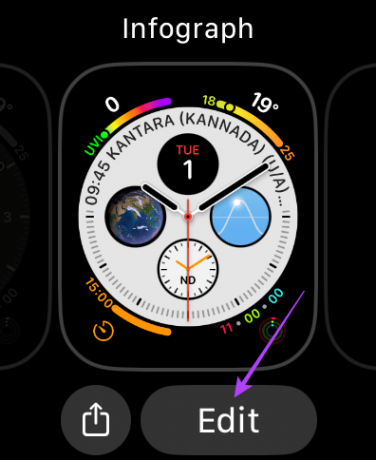
ขั้นตอนที่ 3: ภายใต้แท็บภาวะแทรกซ้อน เลือกภาวะแทรกซ้อนบนหน้าปัดนาฬิกาที่คุณต้องการตั้งค่าสำหรับ Waypoints เลื่อนลงมาจนกว่าคุณจะพบตัวเลือก Compass Waypoints

ขั้นตอนที่ 4: ที่นี่ เลือก Waypoint ที่คุณต้องการนำทาง หากคุณต้องการนำทางไปยังรถที่จอดอยู่บ่อยๆ ให้เลือกตัวเลือก 'จุดจอดรถ'

ขั้นตอนที่ 5: กด Digital Crown เพื่อเสร็จสิ้น
ขั้นตอนที่ 6: ตอนนี้ สิ่งที่คุณต้องทำก็แค่แตะที่ส่วนแทรกนั้น และคุณสามารถดูเส้นทางไปยังจุดอ้างอิงของคุณได้

คำถามที่พบบ่อยเกี่ยวกับ Compass Backtrack และ Waypoints
ใช่ ทั้งฟีเจอร์ Compass Backtrack และ Waypoints ทำงานได้โดยไม่ต้องใช้อินเทอร์เน็ตหรือการเชื่อมต่อเครือข่ายใดๆ
ไม่ Apple Watch ของคุณไม่จำเป็นต้องเชื่อมต่อกับ iPhone เนื่องจากแอป Compass ทำงานแบบสแตนด์อโลนบน Apple Watch ของคุณ อย่างไรก็ตาม เพื่อให้ Waypoints ทำงานได้ คุณต้องแน่ใจว่าได้เปิดใช้งานตำแหน่งบน Apple Watch ของคุณแล้ว
โชคดีที่ Backtrack ไม่ได้ถูกจำกัดไว้เฉพาะบางภูมิภาคในโลก และสามารถทำงานได้โดยไม่คำนึงถึงตำแหน่งที่ตั้งของคุณ
อย่าหลงทางอีกเลย
ทั้ง Compass backtrack และ Waypoints บน Apple Watch เป็นคุณสมบัติที่ยอดเยี่ยมสำหรับผู้ที่รักการผจญภัยและชอบเดินป่าหรือสำรวจเส้นทางที่ยังไม่ได้สำรวจ เนื่องจากพื้นที่ดังกล่าวจำนวนมากไม่สามารถเข้าถึงเครือข่ายหรือข้อมูลมือถือ ฟีเจอร์เหล่านี้จึงช่วยให้คุณกลับมาได้อย่างปลอดภัย
ปรับปรุงล่าสุดเมื่อ 02 พฤศจิกายน 2565
บทความข้างต้นอาจมีลิงค์พันธมิตรซึ่งช่วยสนับสนุน Guiding Tech อย่างไรก็ตาม ไม่มีผลกับความสมบูรณ์ของกองบรรณาธิการของเรา เนื้อหายังคงเป็นกลางและเป็นของแท้



